谷歌浏览器怎么截图
 谷歌浏览器电脑版
谷歌浏览器电脑版
硬件:Windows系统 版本:121.0.6167.140 大小:66.69MB 语言:简体中文 评分: 发布:2020-02-05 更新:2024-06-12 厂商:谷歌信息技术(中国)有限公司
 谷歌浏览器安卓版
谷歌浏览器安卓版
硬件:安卓系统 版本:107.0.5304.105 大小:218.98MB 厂商:Google Inc. 发布:2022-03-29 更新:2024-08-30
 谷歌浏览器苹果版
谷歌浏览器苹果版
硬件:苹果系统 版本:122.0.6261.89 大小:200.4 MB 厂商:Google LLC 发布:2020-04-03 更新:2024-06-12
跳转至官网
谷歌浏览器怎么截图?大家在使用谷歌浏览器的时候,截图是非常频繁的操作,大家可以将各类网页页面截图保存或者分享,谷歌浏览器的截图可以使用快捷键进行操作,这款浏览器的截图快捷键跟其他的浏览器不太一样,很多新手用户还不清楚截图页面要怎么操作。接下来小编就给大家带来谷歌浏览器轻松截图页面操作方法,大家快来看看吧,希望能够帮到大家。

谷歌浏览器轻松截图页面操作方法
1、在谷歌浏览器里,同时按下Ctrl+Alt+R开始截图,然后在网页拖动鼠标。
2、截取的部分会亮屏,不需要的地方会显示暗色。
3、等待截图区域选定之后,点击右下角的“截图”即可截图保存。
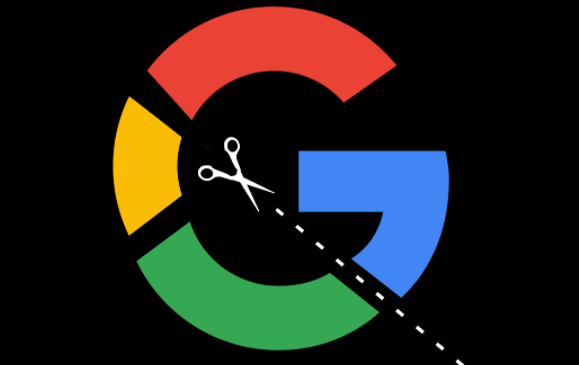
谷歌浏览器截图快捷键介绍:
1、页面区域截屏快捷键:Ctrl+Alt+R。
2、可视页面截屏快捷键:Ctrl+Alt+V。
3、整张页面截屏快捷键:Ctrl+Alt+H。
4、全屏区域截屏快捷键:Ctrl+Alt+P。
以上就是【谷歌浏览器怎么截图?谷歌浏览器轻松截图页面操作方法】的所有内容啦,感兴趣的朋友千万不要错过了。






